Hướng dẫn chi tiết cách tích hợp thanh toán quét mã QR MoMo, Zalo, Moca (Grab), AirPay cho Woocommerce – plugin thương mại điện tử mã nguồn mở trên WordPress.
Ví điện tử đang ngày càng trở nên phổ biến tại Việt Nam. Rất nhiều dịch vụ ví điện tử đã lần lượt được ra đời (MoMo, ZaloPay, Moca, AirPay, ViettelPay, VTCPay…) và đều được chống lưng bởi các ông lớn trong làng công nghệ. Đó chính là lý do chúng được khách hàng tin tưởng sử dụng trong các giao dịch thanh toán trực tuyến. Nếu bạn đang sở hữu một website WordPress bán hàng online bằng WooCommerce thì đừng quên tích hợp những ví điện tử này vào danh sách các cổng thanh toán để mang đến sự tiện lợi cho khách hàng của mình.
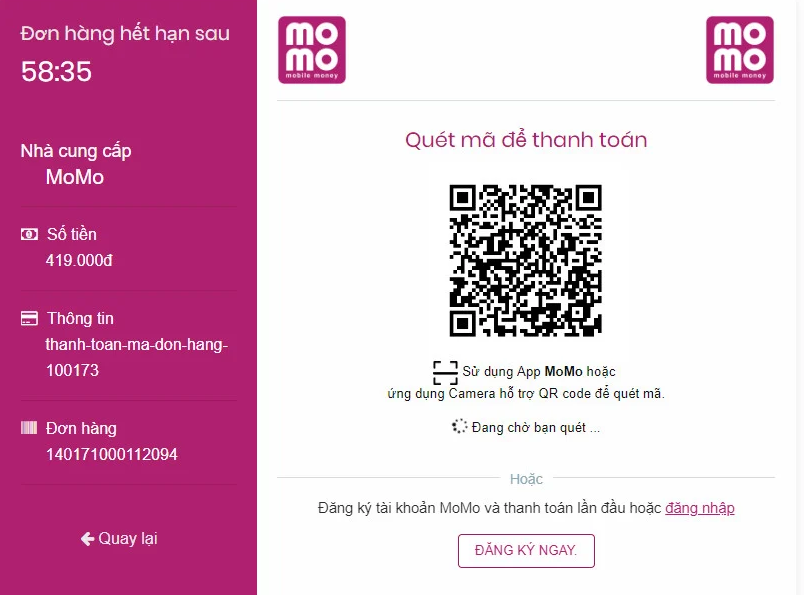
Quét mã QR MoMo thanh toán đơn hàng online
Ưu, nhược điểm
Ưu điểm
- Tích hợp đơn giản, nhanh chóng.
- Không tốn phí giao dịch thanh toán.
- Không cần có giấy phép kinh doanh, thanh toán và nhận thanh toán hoàn toàn bằng tài khoản cá nhân.
Nhược điểm:
- Khách hàng phải nhập số tiền cần thanh toán một cách thủ công, không thể tự động hiện số tiền cần thanh toán sau khi quét mã QR.
- Bạn sẽ phải xác nhận hoàn tất đơn hàng theo phương pháp thủ công sau khi nhận được tiền thanh toán.
Các bước tích hợp thanh toán quét mã QR MoMo, Zalo, Moca (Grab), AirPay cho Woocommerce
Plugin Thanh Toán Quét Mã QR – Momo, Zalo Pay, Moca Grab, AirPay có thể gây ra tình trạng load cả trình upload media của WordPress trên mã nguồn của website. Do đó, các bạn nên cân nhắc trước khi cài đặt vì nó sẽ ảnh hưởng tới tốc độ load web. Chúng tôi sẽ xóa thông báo này khi vấn đề được xử lý.
Bước 1: Ccài đặt và kích hoạt plugin Thanh Toán Quét Mã QR – Momo, ZaloPay, Moca Grab, AirPay (Link download).
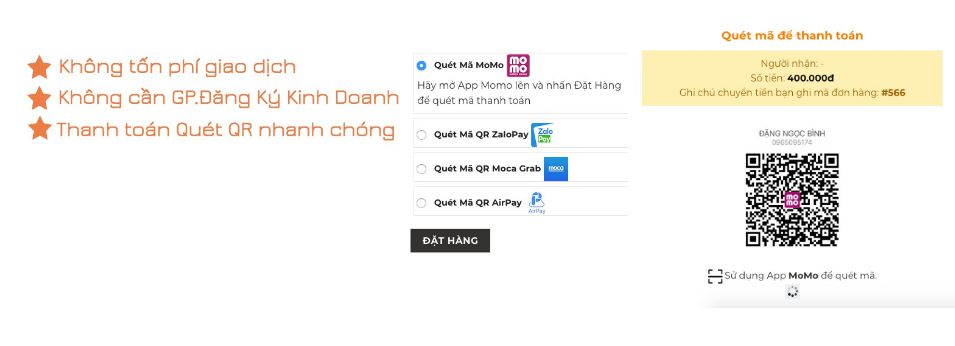
Bước 2: Truy cập WooCommerce => Settings => Payments. Tại đây, các bạn sẽ thấy xuất hiện thêm 4 cổng thanh toán mới, bao gồm: Quét Mã QR Momo, Quét Mã QR ZaloPay, Quét Mã QR Grab Moca và Quét Mã QR AirPay.
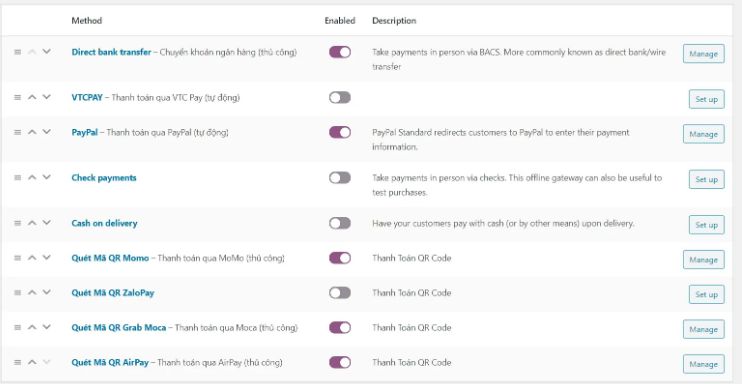
Bước 3: Click vào nút Manage tương ứng với cổng thanh toán bạn muốn sử dụng để tiến hành thiết lập. Các thiết lập rất đơn giản (điền tên chủ tài khoản, số điện thoại, upload mã QR) và đã được tác giả hướng dẫn chi tiết bằng tiếng Việt nên chúng tôi sẽ không đề cập lại ở đây.
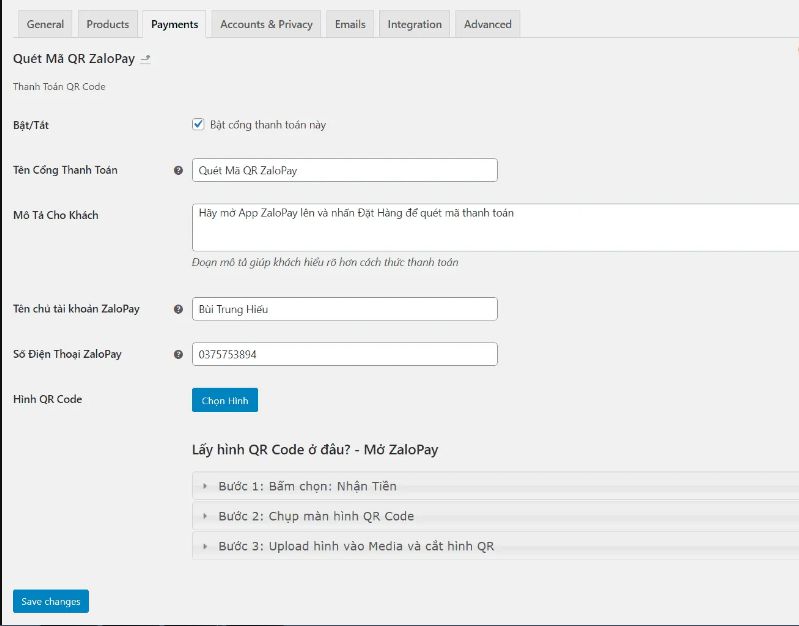
Tích hợp thanh toán ZaloPay cho WooCommerce
Sau khi hoàn tất, click vào nút Save Changes để lưu lại.
Bước 4: Việc cuối cùng là truy cập giao diện website và test thử các cổng thanh toán.
Chúc bạn tích hợp thanh toán MoMo, Zalo, Moca (Grab), AirPay cho Woocommerce thành công!
Mọi người cũng tìm kiếm: mã qr momo, airpay shopify, so sánh momo và zalopay, tích hợp thanh toán momo , tích hợp thanh toán momo vào website, qr momo, thanh toán momo, ảnh qr momo, momo woocommerce, mã thanh toán momo.

